Beoordelingen en recensies beheren
In dit artikel wordt uitgelegd hoe u beoordelingen en recensies kunt beheren in Microsoft Dynamics 365 Commerce Site Builder.
Dynamics 365 Commerce gebruikt Microsoft Azure Cognitieve service om de recensietekst automatisch te controleren op ongepaste woorden. Bovendien kunnen moderators met behulp van Dynamics 365 Commerce Site Builder de volgende handmatige taken implementeren:
- Recensies beheren door ze te beantwoorden of te verwijderen.
- De beoordelingen van een klant verwijderen op verzoek van de klant.
- Gegevens van beoordelingen en recensies voor alle producten importeren in een Microsoft Power BI-sjabloon, zodat trends kunnen worden geanalyseerd.
Een recensie lezen
Volg deze stappen om een beoordeling te lezen in Commerce Site Builder.
- Ga naar Start > Recensies > Moderator.
- Gebruik het zoekveld in de rechterbovenhoek van de pagina om de recensies te filteren die worden weergegeven op product-id, productnaam of recensietekst.
Met extra filters kunt u de recensies beperken op basis van de periode, beoordeling, kanaal of status (verwijderd, gereageerd of gerapporteerd).
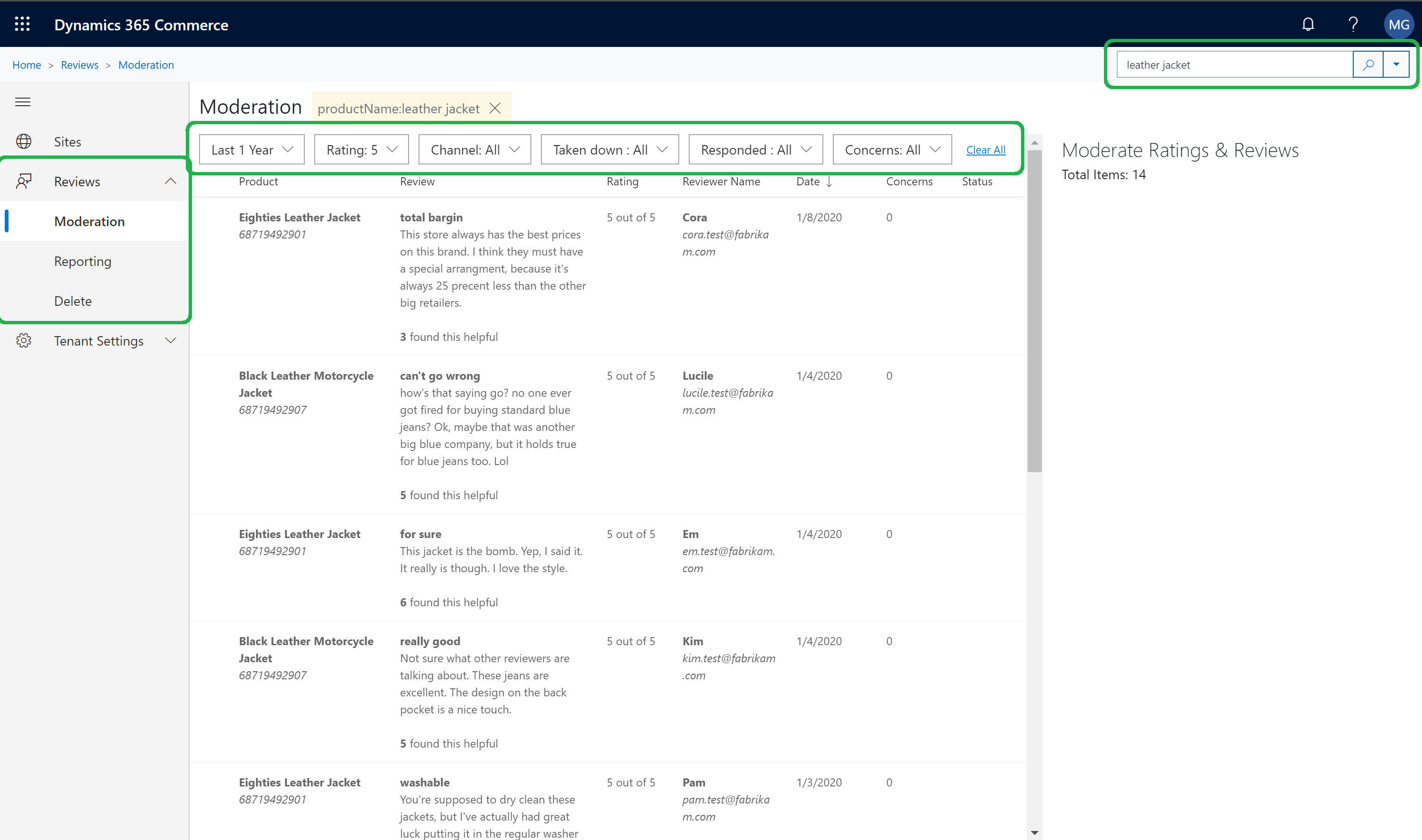
Reageren op een recensie
Soms geven klanten die een product hebben gekocht, uiting aan hun tevreden- of ontevredenheid of ze begrijpen niet hoe zij het product kunnen gebruiken. Als moderator kunt u een antwoord op een beoordeling plaatsen. Dit antwoord wordt samen met de recensie op de site weergegeven.
Volg deze stappen om te reageren op een beoordeling in Commerce Site Builder.
- Ga naar Start > Recensies > Moderator.
- Zoek en selecteer de recensie waarvoor een antwoord nodig is.
- Selecteer Een antwoord toevoegen in het eigenschappenvenster aan de rechterkant.
- Voer de tekst van het antwoord en de naam in die voor de beantwoordende persoon moet worden weergegeven. De standaardnaam is Moderator.
- Wanneer u klaar bent, selecteert u Antwoord publiceren.
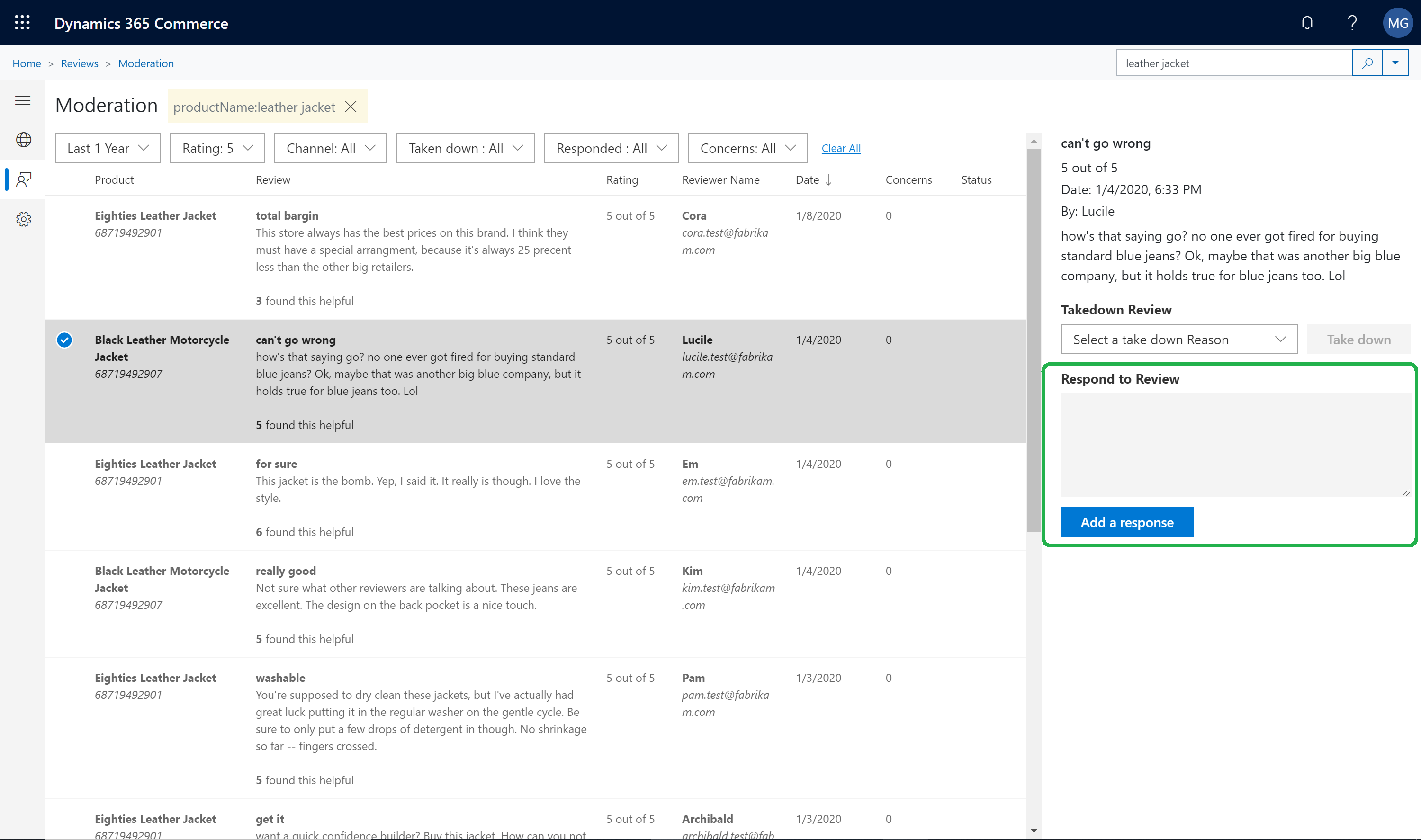
Een beoordeling verwijderen
Soms is er een zakelijke reden voor moderators om de klantbeoordelingen te verwijderen.
Volg deze stappen om een beoordeling te verwijderen in Commerce Site Builder.
- Ga naar Start > Recensies > Moderator.
- Zoek en selecteer de beoordeling die moet worden verwijderd.
- Selecteer in het eigenschappenvenster rechts een reden voor verwijdering onder Beoordeling verwijderen en selecteer vervolgens Verwijderen.
De beoordelingen van een klant verwijderen op verzoek van de klant
Soms willen klanten hun recensies en beoordelingen permanent van een e-commerce-website laten verwijderen. Een moderator die een aanvraag voor verwijdering van een klant ontvangt, kan de gegevens van de klant verwijderen met behulp van de functie voor het verwijderen van beoordelingen. Als de moderator de gegevens van een klant wil zoeken en verwijderen, is het e-mailadres nodig waarmee de klant zich aanmeldt en recensies aanlevert.
Voer de volgende stappen uit om klantgegevens te zoeken en te verwijderen in Commerce Site Builder.
- Ga naar Start > Recensies > Verwijderen.
- Voer in het vak Gebruikers zoeken op e-mailadres het e-mailadres van de klant in en selecteer vervolgens Zoeken.
- Als er voor de klant recensieactiviteiten bestaan (zoals ingediende recensies, stemmen over het nut van recensies van een andere klant of opmerkingen over de recensies van een andere klant), worden de resultaten weergegeven. Voor elk item wordt een knop Verwijderen getoond.
- Selecteer Verwijderen voor elk item dat moet worden verwijderd. Selecteer Ja als u om een bevestiging wordt gevraagd.
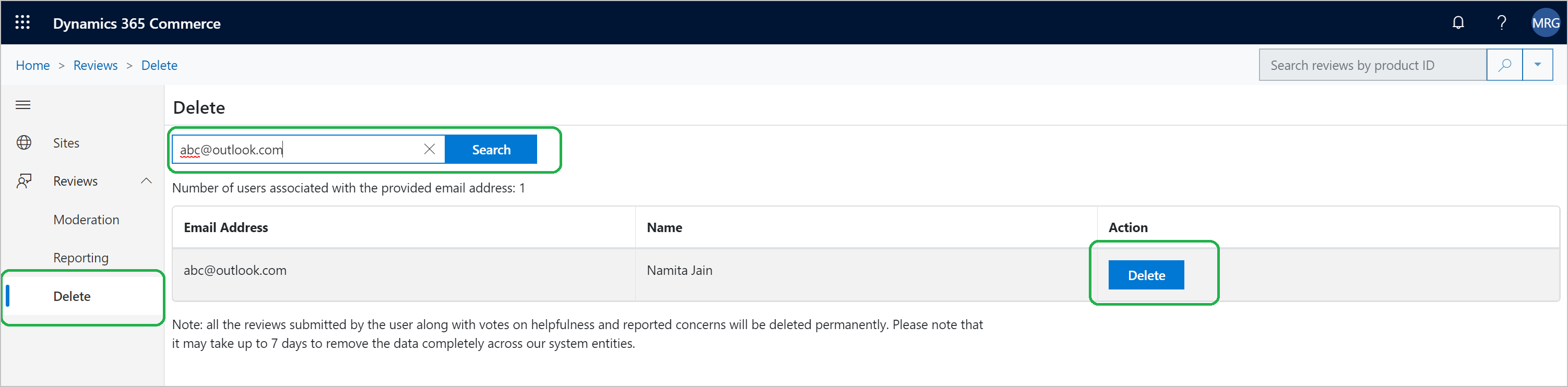
Notitie
- Het kan maximaal zeven dagen duren voordat gegevens volledig uit het systeem zijn verwijderd. Moderators moeten klanten informeren over deze vertraging.
- Als klanten hun naam hebben gewijzigd in hun accountinstellingen, kunnen er meerdere items worden weergegeven in de zoekresultaten. Als u in dit geval de gegevens van de klant volledig wilt verwijderen, moet de moderator voor elk artikel de optie Verwijderen selecteren.
Gegevens over beoordelingen en recensies downloaden
Met Commerce Site Builder kunnen moderators de gegevens van de beoordelingen en recensies in bulk importeren, zodat ze trends kunnen analyseren. Er is een Power BI-sjabloon beschikbaar die eenvoudige metrische gegevens bevat. Moderators kunnen deze sjabloon gebruiken om in bulk geïmporteerde gegevens te verbinden en een dashboard te bekijken. Ze hoeven geen aangepast dashboard te maken. Moderators kunnen de Power BI-sjabloon ook aan hun specifieke behoeften aanpassen.
Voer de volgende stappen uit om gegevens over beoordelingen en recensies te downloaden in Commerce Site Builder.
- Ga naar Start > Recensies > Rapporteren.
- Selecteer Gegevens van beoordelingen downloaden om gegevens van beoordelingen en recensies in bulk te downloaden in de CSV-indeling (door komma's gescheiden waarden).
Trends voor beoordelingen en recensies weergeven
Moderators kunnen de Power BI-sjabloon downloaden zodat ze trends in een dashboard kunnen weergeven.
Voer de volgende stappen uit om trends in beoordelingen en recensies te bekijken in Commerce Site Builder.
Ga naar Start > Recensies > Rapporteren.
Selecteer PowerBI-sjabloon om de sjabloon te downloaden.
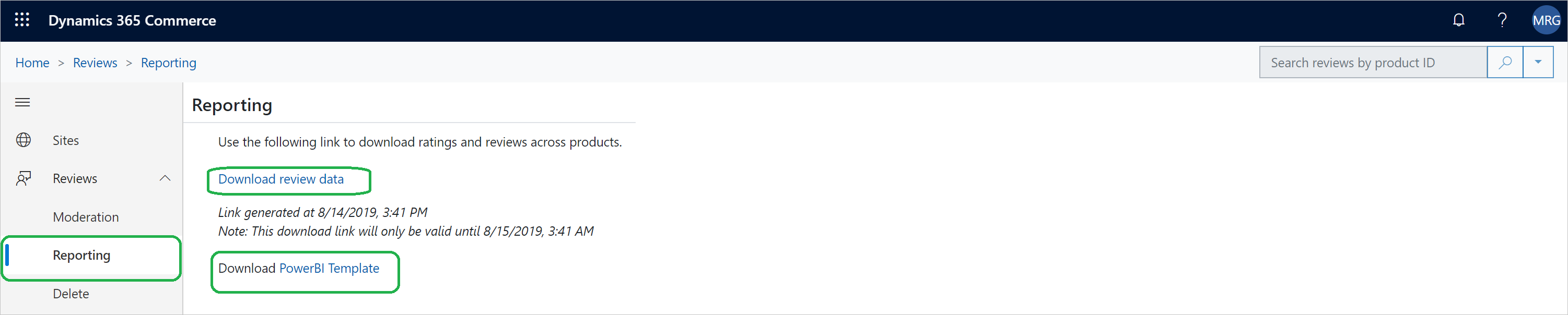
Open de gedownloade sjabloon met de Power BI-app. Sluit het dialoogvenster Toegang tot webinhoud dat wordt weergegeven en sluit het foutbericht "Vernieuwen" dat wordt weergegeven.
Ga naar Start, selecteer Query's bewerken en selecteer vervolgens Instellingen van gegevensbron.
Selecteer Bron wijzigen in het dialoogvenster Instellingen van gegevensbron.
In het veld URL voert u het pad in van de beoordelingsgegevens die u in de vorige procedure hebt gedownload (bijvoorbeeld c:\reviews\ReviewsData.csv).
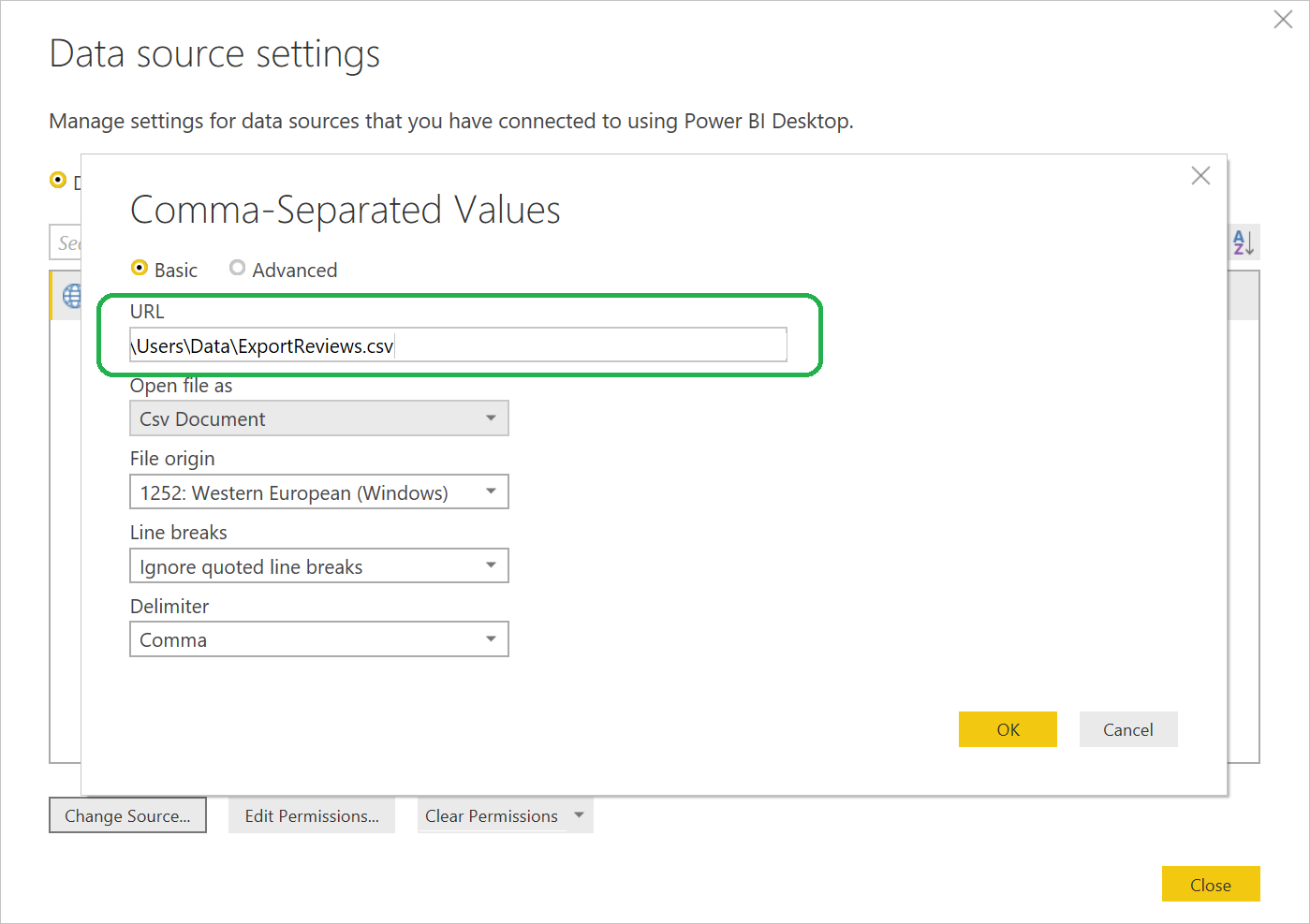
Selecteer OK en vervolgens Wijzigingen toepassen. Het kan één tot twee minuten duren voordat uw wijzigingen worden toegepast op de gegevensbron.
Selecteer Blad met trends om trends voor beoordelingen en recensies te bekijken.
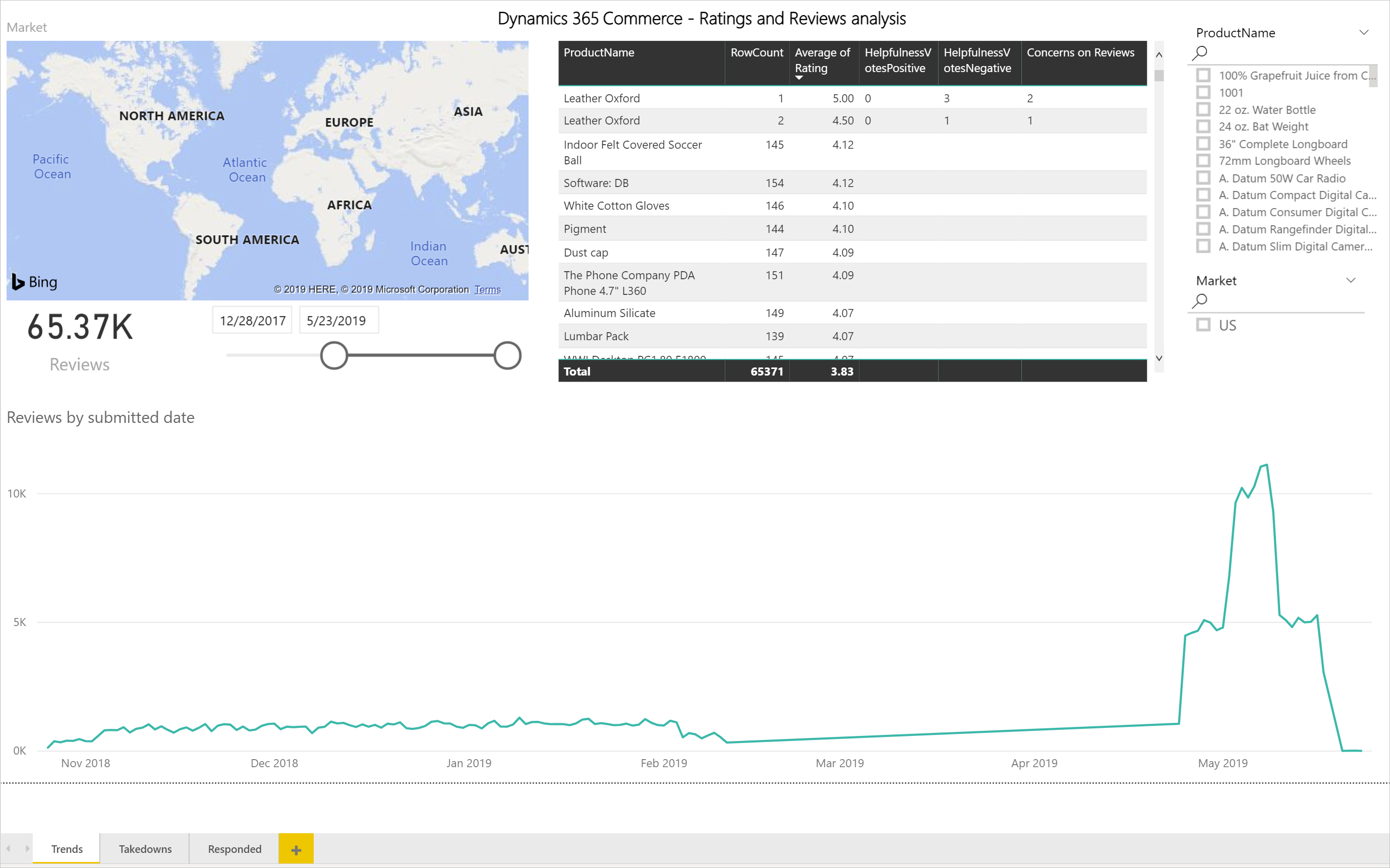
Aanvullende bronnen
Overzicht beoordelingen en recensies
Aanmelden om beoordelingen en recensies te gebruiken
Beoordelingen en recensies configureren
Productbeoordelingen synchroniseren in Dynamics 365 Retail
Handmatig publiceren van beoordelingen en recensies inschakelen door een moderator
Beoordelingen en recensies importeren en exporteren
Feedback
Binnenkort beschikbaar: In de loop van 2024 zullen we GitHub-problemen geleidelijk uitfaseren als het feedbackmechanisme voor inhoud en deze vervangen door een nieuw feedbacksysteem. Zie voor meer informatie: https://aka.ms/ContentUserFeedback.
Feedback verzenden en weergeven voor